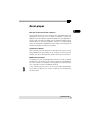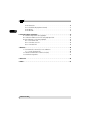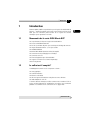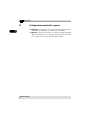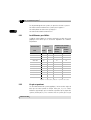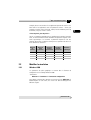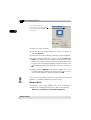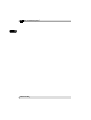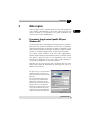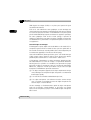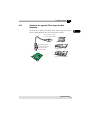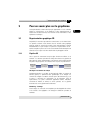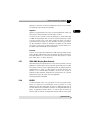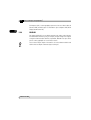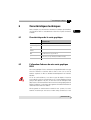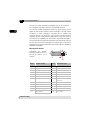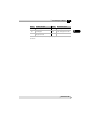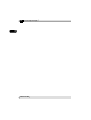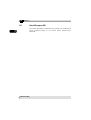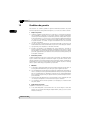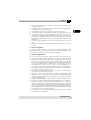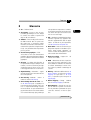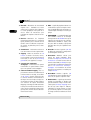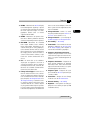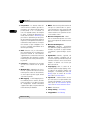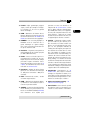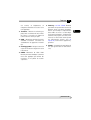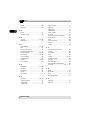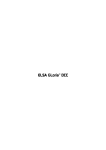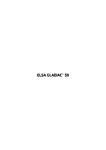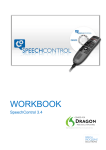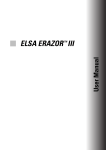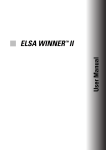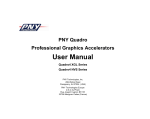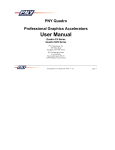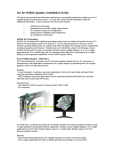Download GLoria DCC.book
Transcript
ELSA GLoria DCC TM © 2001 ELSA AG, Aachen (Germany) Toutes les informations de ce manuel ont été rédigées après une vérification soigneuse, mais ne peuvent néanmoins garantir les caractéristiques du produit. ELSA engage sa responsabilité exclusivement dans les limites stipulées dans les conditions de vente et de livraison. La transmission et la reproduction de la documentation et des logiciels faisant partie de ce produit, ainsi que l'exploitation de leur contenu sont interdites sans l'autorisation écrite d'ELSA. ELSA se réserve le droit d'effectuer des modifications à des fins d'améliorations techniques. ELSA est certifiée DIN EN ISO 9001. L’Office de Contrôle Technique allemand (TÜV CERT), accrédité à délivrer les certificats, atteste par le document du 15.06.1998 la conformité à la norme DIN EN ISO 9001, qui est reconnue dans le monde entier. Le numéro de certificat délivré à ELSA est le 09 100 5069. Vous trouverez, en annexe de cette documentation, toutes les explications et les documents relatifs aux homologations des produits, dans la mesure où ils étaient disponibles au moment de l'impression. Marques AutoCAD® et Autodesk® sont des marques déposées d'Autodesk, Inc. Windows® , Windows NT® et Microsoft® sont des marques déposées de Microsoft, Corp. OpenGL® est une marque déposée de Silicon Graphics, Inc. ELSA et le logo ELSA sont des marques déposées de ELSA AG. Toutes les autres marques citées appartiennent à leurs propriétaires respectifs. ELSA se réserve le droit de modifier les informations mentionnées sans avis préalable, et ne saurait être tenue responsable d'éventuelles erreurs ou modifications. ELSA AG Sonnenweg 11 52070 Aix-la-Chapelle Allemagne www.elsa.com Aix-la-Chapelle, juin 2001 FR Avant-propos Nous vous remercions de votre confiance ! Avec ELSA GLoria DCC, vous avez sélectionné une carte graphique qui a été spécialement conçue pour mise en image et animation. Le processeur graphique sur la carte garantit la génération grande vitesse de graphiques à l'écran, ce qui rend cette carte idéale pour les applications Digital Content Creation (DCC). Les normes de production strictes et un contrôle qualité sévère sont à la base du standard élevé de nos produits et font figure de clé de voûte de la qualité constante de nos produits. A propos de ce manuel Dans ce manuel, vous trouverez toutes les informations nécessaires sur votre carte graphique ELSA, par exemple sur les résolutions à choisir pour votre moniteur, ainsi qu'une description des utilitaires ELSA fournis avec la carte. Modifications du manuel Les produits ELSA sont en développement continuel. Il est par conséquent possible que les informations de ce manuel ne soient pas complètement à jour. Vous trouverez les informations correspondant aux toutes dernières mises à jour dans les fichiers LISEZMOI du CD ELSA. Si vous avez des questions à poser ou besoin d'une aide complémentaire, vous pouvez vous adresser à nos services en ligne qui sont à la disposition des clients ELSA. | ELSA GLoria DCC | FR Avant de continuer... La mise en place d'ELSA GLoria DCC et l'installation des pilotes correspondants sont décrits dans le guide d'installation. Veuillez lire ces informations avant de commencer à installer la carte graphique. | ELSA GLoria DCC | | 1 Introduction . . . . . . . . . . . . . . . . . . . . . . . . . . . . . . . . . . . . . . . . . . . . . . . . . . . . . . . . . . . . . . . 1.1 Nouveautés de la carte ELSA GLoria DCC . . . . . . . . . . . . . . . . . . . . . . . . . . . . . . . . . 1.2 Le coffret est-il complet ?. . . . . . . . . . . . . . . . . . . . . . . . . . . . . . . . . . . . . . . . . . . . . . 1.3 Configurations matérielles requises . . . . . . . . . . . . . . . . . . . . . . . . . . . . . . . . . . . . . 7 7 7 8 2 Après l'installation des pilotes . . . . . . . . . . . . . . . . . . . . . . . . . . . . . . . . . . . . . . . . . . . . . . 9 2.1 Installation des logiciels à partir du CD . . . . . . . . . . . . . . . . . . . . . . . . . . . . . . . . . . . 9 2.2 La configuration appropriée . . . . . . . . . . . . . . . . . . . . . . . . . . . . . . . . . . . . . . . . . . . . 9 2.2.1 Les différentes possibilités . . . . . . . . . . . . . . . . . . . . . . . . . . . . . . . . . . . . . . . 10 2.2.2 Ce qui est pertinent. . . . . . . . . . . . . . . . . . . . . . . . . . . . . . . . . . . . . . . . . . . . . 10 2.3 Modifier la résolution. . . . . . . . . . . . . . . . . . . . . . . . . . . . . . . . . . . . . . . . . . . . . . . . 11 2.3.1 Windows 2000 . . . . . . . . . . . . . . . . . . . . . . . . . . . . . . . . . . . . . . . . . . . . . . . . 11 2.3.2 Windows NT 4.0 . . . . . . . . . . . . . . . . . . . . . . . . . . . . . . . . . . . . . . . . . . . . . . . 12 3 Utile et plus . . . . . . . . . . . . . . . . . . . . . . . . . . . . . . . . . . . . . . . . . . . . . . . . . . . . . . . . . . . . . . 3.1 Paramètres d'application OpenGL API pour Windows NT. . . . . . . . . . . . . . . . . . . . 3.2 Paramètres d'application OpenGL API pour Windows 2000 . . . . . . . . . . . . . . . . . . 3.3 Correction des couleurs . . . . . . . . . . . . . . . . . . . . . . . . . . . . . . . . . . . . . . . . . . . . . . 3.4 Outils pour 3D Studio MAX/VIZ . . . . . . . . . . . . . . . . . . . . . . . . . . . . . . . . . . . . . . . . 3.4.1 ELSA MAXtreme . . . . . . . . . . . . . . . . . . . . . . . . . . . . . . . . . . . . . . . . . . . . . . . 15 15 16 17 17 17 4 Interface sortieTV . . . . . . . . . . . . . . . . . . . . . . . . . . . . . . . . . . . . . . . . . . . . . . . . . . . . . . . . . 4.1 Une interface - de nombreuses utilisations . . . . . . . . . . . . . . . . . . . . . . . . . . . . . . 4.1.1 Du signal VGA vers le signal TV . . . . . . . . . . . . . . . . . . . . . . . . . . . . . . . . . . . 4.1.2 Quels appareils pouvez-vous raccorder ? . . . . . . . . . . . . . . . . . . . . . . . . . . . . 4.1.3 Connexion directe d'appareils S-vidéo . . . . . . . . . . . . . . . . . . . . . . . . . . . . . . 4.1.4 Connexion des appareils TV au moyen du câble adaptateur . . . . . . . . . . . . . 21 21 21 21 22 23 5 Pour en savoir plus sur le graphisme . . . . . . . . . . . . . . . . . . . . . . . . . . . . . . . . . . . . . . . . 5.1 Représentation graphique 3D. . . . . . . . . . . . . . . . . . . . . . . . . . . . . . . . . . . . . . . . . . 5.1.1 Pipeline 3D . . . . . . . . . . . . . . . . . . . . . . . . . . . . . . . . . . . . . . . . . . . . . . . . . . . 5.2 Interfaces 3D . . . . . . . . . . . . . . . . . . . . . . . . . . . . . . . . . . . . . . . . . . . . . . . . . . . . . . 5.2.1 Quels sont les différents types d'API ? . . . . . . . . . . . . . . . . . . . . . . . . . . . . . . 5.2.2 DirectX. . . . . . . . . . . . . . . . . . . . . . . . . . . . . . . . . . . . . . . . . . . . . . . . . . . . . . . 5.2.3 OpenGL API . . . . . . . . . . . . . . . . . . . . . . . . . . . . . . . . . . . . . . . . . . . . . . . . . . . 5.2.4 Palettes de couleurs, TrueColor et nuances de gris . . . . . . . . . . . . . . . . . . . . 5.2.5 VGA . . . . . . . . . . . . . . . . . . . . . . . . . . . . . . . . . . . . . . . . . . . . . . . . . . . . . . . . . 25 25 25 27 28 28 29 30 30 | ELSA GLoria DCC | FR Contenu FR | 5.2.6 5.2.7 5.2.8 5.2.9 DirectColor . . . . . . . . . . . . . . . . . . . . . . . . . . . . . . . . . . . . . . . . . . . . . . . . . . . VESA DDC (Display Data Channel) . . . . . . . . . . . . . . . . . . . . . . . . . . . . . . . . . DDC2B . . . . . . . . . . . . . . . . . . . . . . . . . . . . . . . . . . . . . . . . . . . . . . . . . . . . . . . DDC2AB. . . . . . . . . . . . . . . . . . . . . . . . . . . . . . . . . . . . . . . . . . . . . . . . . . . . . . 30 31 31 32 6 Caractéristiques techniques . . . . . . . . . . . . . . . . . . . . . . . . . . . . . . . . . . . . . . . . . . . . . . . 6.1 Caractéristiques de la carte graphique . . . . . . . . . . . . . . . . . . . . . . . . . . . . . . . . . . 6.2 L'allocation d'adresse de votre carte graphique ELSA. . . . . . . . . . . . . . . . . . . . . . . 6.3 Raccordements sur la carte graphique. . . . . . . . . . . . . . . . . . . . . . . . . . . . . . . . . . . 6.3.1 Prise VGA D-shell . . . . . . . . . . . . . . . . . . . . . . . . . . . . . . . . . . . . . . . . . . . . . . 6.3.2 L'interface sortie TV . . . . . . . . . . . . . . . . . . . . . . . . . . . . . . . . . . . . . . . . . . . . 6.3.3 L'interface DVI. . . . . . . . . . . . . . . . . . . . . . . . . . . . . . . . . . . . . . . . . . . . . . . . . 33 33 33 34 34 35 35 7 Annexes . . . . . . . . . . . . . . . . . . . . . . . . . . . . . . . . . . . . . . . . . . . . . . . . . . . . . . . . . . . . . . . . . 7.1 Conformité CE et norme FCC sur les radiations . . . . . . . . . . . . . . . . . . . . . . . . . . . . 7.1.1 Conseil Européen (CE) . . . . . . . . . . . . . . . . . . . . . . . . . . . . . . . . . . . . . . . . . . . 7.2 Federal Communications Commission (FCC) . . . . . . . . . . . . . . . . . . . . . . . . . . . . . . 7.3 Conditions de garantie . . . . . . . . . . . . . . . . . . . . . . . . . . . . . . . . . . . . . . . . . . . . . . . 39 39 40 41 42 8 Glossaire . . . . . . . . . . . . . . . . . . . . . . . . . . . . . . . . . . . . . . . . . . . . . . . . . . . . . . . . . . . . . . . . 45 9 Index . . . . . . . . . . . . . . . . . . . . . . . . . . . . . . . . . . . . . . . . . . . . . . . . . . . . . . . . . . . . . . . . . . . . 53 | ELSA GLoria DCC | | 7 Introduction Extrême rapidité, fiabilité et optimisation pour le logiciel 3D Studio MAX de Discreet - autant de propriétés qui font de la carte ELSA GLoria DCC l'outil idéal pour une utilisation professionnelle de ce logiciel de création numérique le plus réputé dans le monde. 1.1 Nouveautés de la carte ELSA GLoria DCC 쎲 쎲 쎲 쎲 쎲 쎲 쎲 쎲 쎲 쎲 쎲 1.2 La performance ELSA pour le logiciel 3D Studio MAX 4 Processeur NVIDIA Quadro DCC Plus de 3,2 milliards de pixels par seconde pour l'affichage des textures Largeur de bande mémoire : 7,3 Go par seconde 350 MHz RAMDAC 64 Mo DDR SDRAM (mémoire unifiée) ultrarapide Connexion moniteur analogique ou numérique Connexion sortie TV Pilotes d'application pour 3D Studio MAX Support sur Internet et assistance téléphonique 6 ans de garantie Le coffret est-il complet ? L'emballage doit contenir tous les composants suivants : 쎲 쎲 쎲 쎲 쎲 Carte graphique Guide d'installation Manuel sur CD-ROM CD avec logiciels d'installation et de pilote et autres utilitaires Câble adaptateur sortie TV Si certains éléments manquent, veuillez contacter votre revendeur. ELSA se réserve le droit d'apporter des modifications aux articles sans notification préalable. Les éléments fournis sont décrits sur nos pages Web. | ELSA GLoria DCC | FR 1 Introduction 8 FR 1.3 Introduction | Configurations matérielles requises 쎲 Ordinateur : de préférence avec un processeur Pentium III, Pentium 4, AMD Athlon ou Thunderbird et un minimum de 128 Mo RAM. 쎲 Moniteur : ELSA GLoria DCC utilise un moniteur analogique compatible IBM VGA standard avec une fréquence de balayage horizontale d'au moins 31,5kHz ou un moniteur numérique (DVI-D ou DVI-I). | ELSA GLoria DCC | | 9 Après l'installation des pilotes Ce chapitre décrit : 쎲 A quel emplacement vous pouvez trouver et installer les logiciels pour l'exploitation de la ELSA GLoria DCC ; 쎲 Les données de votre carte graphique ; 쎲 La façon dont vous pouvez optimiser la carte graphique ELSA avec le moniteur. 2.1 Installation des logiciels à partir du CD La carte ELSA GLoria DCC est fournie avec des logiciels sur CD. Vous trouverez les logiciels décrits dans ce manuel, dans la mesure où ils ne font pas partie du système d'exploitation, sur le CD ELSA GLoria DCC. Une fois les étapes du guide d'installation effectuées, la carte graphique est reconnue par votre système et le pilote ELSA est installé. Si le programme d'installation ne s'affiche pas automatiquement après avoir inséré le CD ELSA GLoria DCC, vous le trouverez dans l'arborescence du CD sous le nom Autrun.EXE. L'installation est largement automatique ; le programme d'installation ELSA reconnaît le système d'exploitation installé et la ou les cartes graphiques ELSA. 2.2 La configuration appropriée Une fois les pilotes installés, l'écran est configuré avec les valeurs les plus basses, c'est-à-dire une résolution de 640 x 480 avec 256 couleurs et une fréquence de rafraîchissement de 60 Hz. Votre première tâche consiste à augmenter toutes ces valeurs afin d'obtenir des affichages plus agréables, en particulier la fréquence de rafraîchissement qui doit être au moins de 75 Hz pour éviter les scintillements. Notre conseil : quelques minutes de patience valent la peine. Prenez le temps d'optimiser la combinaison de votre moniteur et de votre carte graphique. Cela permet de ménager vos yeux et de vous apporter un plus grand confort de travail. | ELSA GLoria DCC | FR 2 Après l'installation des pilotes 10 Après l'installation des pilotes | Lors du paramétrage de votre système, les questions suivantes se posent : FR 쎲 Quelle résolution maximum mon système peut il supporter ? 쎲 Quelle palette de couleurs dois-je employer ? 쎲 Quel taux de rafraîchissement choisir ? 2.2.1 Les différentes possibilités Le tableau suivant indique les résolutions maximales possibles de la carte graphique ELSA. Notez que ces résolutions dépendent des conditions d'exploitation. ELSA GLoria DCC Moniteur Résolutions avec un tampon double ou un tampon Z Pixel VGA (Hz) DVI (Hz) HighColor (16 bits) TrueColor (32 bits) 2048 x 1536 85 – 쮿 쮿 1920 x 1440 97 – 쮿 쮿 1920 x 1200 113 – 쮿 쮿 1920 x 1080 125 – 쮿 쮿 1600 x 1200 135 – 쮿 쮿 1600 x 1024 162 – 쮿 쮿 1280 x 1024 198 75/60 쮿 쮿 1280 x 960 200 75/60 쮿 쮿 1152 x 864 200 75/60 쮿 쮿 1024 x 768 200 75/60 쮿 쮿 800 x 600 200 75/60 쮿 쮿 200 75/60 쮿 쮿 640 x 480 HighColor = 65 536 couleurs, TrueColor = 16,7 millions de couleurs 2.2.2 Ce qui est pertinent Lors de la détermination du système graphique, il existe certaines règles de base que vous devez prendre en compte. D'une part, il y a les valeurs indicatives ergonomiques qui sont atteintes aujourd'hui par la plupart des systèmes, d'autre part, il y a les restrictions liées au système, qui sont, par | ELSA GLoria DCC | Après l'installation des pilotes 11 exemple, dues à votre moniteur. Il est également important de savoir si vous devez utiliser vos applications avec une palette de couleurs – élevée, par exemple en couleurs vraies (TrueColor, 32bits). Pour de nombreux postes de travail DCC, cela joue un rôle essentiel. « Plus de pixels, plus de plaisir » Cet avis est largement répandu mais ne s'applique pas forcément. Généralement, un taux de rafraîchissement de 85Hz correspond aux exigences minimales ergonomiques. La résolution à paramétrer dépend en fait des capacités du moniteur. Le tableau suivant peut vous permettre de choisir entre les différentes résolutions : Diagonale du moniteur Diagonale réelle du moniteur Résolution minimale recommandée Résolution maximale recommandée Résolution ergonomique 17" 15,5"–16,0" 800 x 600 1024 x 768 1024 x 768 19" 17,5"–18,1" 1024 x 768 1280 x 1024 1152 x 864 20"/21" 19,0"–20,0" 1024 x 768 1600 x 1200 1280 x 1024 24" 21,0"–22,0" 1600 x 1000 1920 x 1200 1600 x 1000 2.3 Modifier la résolution 2.3.1 Windows 2000 Les paramètres du pilote graphique se trouvent dans le Panneau de configuration sous la rubrique Windows 2000. Sélectionnez Démarrer 왘 Paramètres 왘 Panneau de configuration pour obtenir la fenêtre dans laquelle vous trouverez l'icône Affichage. En double-cliquant sur cette icône, vous ouvrez une boîte de dialogue avec différents onglets. | ELSA GLoria DCC | FR | 12 Après l'installation des pilotes | FR Sous l'onglet 'Paramètres', vous trouverez toutes les options pour adapter de façon optimale la carte graphique à votre moniteur. 햲 Cliquez sur l'onglet 'Paramètres'. 햳 Dans la fenêtre de dialogue 'Paramètres', choisissez le bouton de commande Avancés.... 햴 Dans la nouvelle fenêtre de dialogue, sélectionnez l'onglet 'Adaptateur'. 햵 En bas de la fenêtre de dialogue, se trouve le bouton Lister tous les modes.... En cliquant dessus, vous obtenez une liste de toutes les combinaisons de résolution, palette de couleurs et taux de rafraîchissement possibles. Cette liste de valeurs dépend des capacités du moniteur et de la carte graphique. Choisissez la combinaison voulue puis confirmez par OK. 햶 Cliquez ensuite sur Appliquer... pour vérifier le réglage. Vous avez la possibilité d'accepter ou d'annuler la sélection. Une fois que vous avez trouvé la bonne combinaison, confirmez la sélection par OK. Vous trouverez de plus amples informations sur la sélection des paramètres graphiques sous Windows 2000 dans votre manuel système. 2.3.2 Windows NT 4.0 Les paramètres pour le pilote graphique font partie du panneau de configuration sous Windows NT 4.0. Utilisez la séquence de commandes Démarrer 왘 Paramètres 왘 Panneau de configuration | ELSA GLoria DCC | | Après l'installation des pilotes 13 FR pour obtenir la fenêtre dans laquelle vous trouverez l'icône Affichage. En double-cliquant sur cette icône, vous ouvrez une boîte de dialogue avec différents onglets. Cliquez sur l'onglet 'Paramètres'. Sous l'onglet 'Configuration', vous trouverez toutes les options pour adapter de façon optimale la carte graphique à votre moniteur. Vous pouvez sélectionner les différents paramètres pour 'Palette de couleurs', 'Taille de la police', 'Espace du bureau' et 'Fréquence de rafraîchissement' dans cette boîte de dialogue. La sélection est proposée par le pilote ELSA installé. Vous devez toujours vérifier la configuration choisie à l'aide du bouton Vérifier. Vous trouverez de plus amples informations sur la sélection des paramètres graphiques sous Windows NT 4.0 dans votre manuel système. | ELSA GLoria DCC | Après l'installation des pilotes FR 14 | ELSA GLoria DCC | | | 15 Utile et plus En plus des pilotes ELSA, le CD ELSA GLoria DCC contient des programmes et des utilitaires complémentaires à utiliser avec ELSA GLoria DCC, dont certains sont décrits ici. Les informations sur les autres programmes sont contenues dans le fichier LISEZMOI du CD. 3.1 Paramètres d'application OpenGL API pour Windows NT L'interface OpenGL API est automatiquement installé lorsque vous installez le pilote ELSA. Pour accéder aux paramètres contenus dans ce programme, cliquez avec le bouton droit sur le bureau, puis cliquez sur 'Propriétés', ce qui ouvre la fenêtre 'Propriétés de l'affichage'. Sélectionnez l'onglet 'GLoria DCC' et cliquez sur 'Propriétés supplémentaires', presque en bas de la fenêtre. Une nouvelle fenêtre 'Propriétés ELSA GLoria CDD supplémentaires' apparaît. Cliquez 'Paramètres OpenGL API personnalisés' en bas de la fenêtre pour optimiser OpenGL API pour l'un des programmes listés ou bien sélectionnez les paramètres de votre choix. Utilisez l'aide contextuelle si vous avez besoin d'explications sur certains paramètres. Notez bien qu'il n'est pas nécessaire que le programme que vous voulez optimiser (par exemple 3D Studio MAX) soit actif lorsque vous utilisez les paramètres personnalisés. Vous pouvez choisir sur la liste déroulante 'Paramètres OpenGL personnalisés' les paramètres 3D de votre choix pour chaque application. Une liste contenant les applications les plus courantes vous permet de définir rapidement la configuration optimale. Notez bien que les paramètres optimisés n'apparaissent pas, ce qui signifie que OpenGL API est optimisé bien que vous ne voyiez aucune modification des options de performance et de compatibilité dans l'onglet de configuration de OpenGL API. | ELSA GLoria DCC | FR 3 Utile et plus 16 Utile et plus | FR Appuyez sur F1 ou cliquez sur le bouton Aide pour accéder à l'aide en ligne. L'aide en ligne contient des informations plus détaillées sur les paramètres d'application. 3.2 Paramètres d'application OpenGL API pour Windows 2000 Comme pour Windows NT 4.0, l'interface OpenGL API est automatiquement installée lorsque vous installez le pilote ELSA. Pour accéder aux paramètres contenus dans ce programme, cliquez avec le bouton droit sur le bureau, puis cliquez sur 'Propriétés', ce qui ouvre la fenêtre 'Propriétés de l'affichage'. Sélectionnez l'onglet 'Paramètres' et cliquez sur 'Avancé', presque en bas de la fenêtre. Une nouvelle fenêtre apparaît ; sélectionnez l'onglet 'GLoria DCC', puis 'Propriétés supplémentaires' presque en bas de la fenêtre. Sélectionnez l'onglet 'Paramètres OpenGL' presque en bas de la fenêtre pour optimiser OpenGL API pour l'un des programmes listés ou bien sélectionnez les paramètres de votre choix. Utilisez l'aide contextuelle si vous avez besoin d'explications sur certains paramètres. Notez bien qu'il n'est pas nécessaire que le programme que vous voulez optimiser (par exemple 3D Studio MAX) soit actif lorsque vous utilisez les paramètres personnalisés. Vous pouvez choisir sur la liste déroulante 'Paramètres OpenGL personnalisés' les paramètres 3D de votre choix pour chaque application. Une liste contenant les applications les plus courantes vous permet de définir rapidement la configuration optimale. Notez bien que les paramètres optimisés n'apparaissent pas, ce qui signifie que OpenGL API est optimisé bien que vous ne voyiez aucune modification des options de performance et de compatibilité dans l'onglet de configuration de OpenGL API. | ELSA GLoria DCC | | 3.3 Utile et plus 17 Correction des couleurs FR L'application 'Correction des couleurs' permet le réglage idéal de la couleur et de la luminosité de votre moniteur. La tonalité moyenne des photographies ou des scènes de jeu apparaît souvent trop sombre par suite des non-linéarités techniquement inévitables dans le gradient de luminosité des écrans cathodiques ou de différents algorithmes de compression de l'image. Les tentatives pour corriger ces erreurs en utilisant les réglages de la luminosité et du contraste généralement disponibles sur les moniteurs, aboutissent à une détérioration générale de la qualité d'affichage. En général les parties les plus lumineuses de l'image seront délavées ou l'image dans son ensemble apparaîtra trop dure. La correction des couleurs influence le traitement des informations d'image sur la carte vidéo (c.-à-d. avant que le signal n'atteigne le moniteur), permettant ainsi un réglage ciblé de la luminosité moyenne. Vous êtes donc en mesure de profiter pleinement des capacités de luminosité et de contraste de votre moniteur. 3.4 Outils pour 3D Studio MAX/VIZ Vous pouvez améliorer de façon significative les vitesses et conditions de travail grâce aux pilotes et aux extensions pour 3D Studio MAX. 3.4.1 ELSA MAXtreme ELSA possède un pilote spécial pour 3D Studio MAX et VIZ. L'optimisation du pilote ELSA permet d'obtenir des vitesses de visualisation supérieures, ce qui est indispensable pour ELSA GLoria DCC. 3D Studio MAX et VIZ sont des applications très performantes pour le modelage, le rendering, la visualisation et l'animation des objets 3D. Le logiciel inclut deux pilotes graphiques standard qui peuvent être utilisés alternativement avec différentes caractéristiques de performances : un pilote | ELSA GLoria DCC | 18 Utile et plus | FR HEIDI (logiciel de tampon Z/SZB) et un pilote pour OpenGL API (pour l'accélération du matériel). ELSA est le seul fabricant de cartes graphiques à avoir développé une solution optimisée pour augmenter la productivité de l'utilisateur et exploiter les réserves de puissance existantes : ELSA MAXtreme est un pilote spécial pour 3D Studio MAX/VIZ qui exploite au maximum les propriétés spécifiques des cartes graphiques ELSA GLoria et ELSA Synergy. Il présente de nombreuses améliorations par rapport aux pilotes standards et accroît donc considérablement les performances et la productivité quand on l'utilise avec ces applications. Caractéristiques et avantages En développant un pilote adapté à 3D Studio MAX et à 3D Studio VIZ, les concepteurs logiciels d'ELSA ont fondé les bases pour une optimisation et des nouvelles fonctions qui seront disponibles dans le futur uniquement pour les accélérateurs graphiques ELSA GLoria et ELSA Synergy. Grâce à ELSA MAXtreme, beaucoup d'effets, qui ne sont normalement pas visibles jusqu'à la phase finale de rendu à l'écran, peuvent être affichés pendant la phase créative dans la « vue de travail ». Parmi ceux-ci : a) Transparence : Normalement, les objets transparents apparaissent dans 3D Studio MAX/VIZ sous forme de « nuages » en pointillé de différentes densités (processus « pointillé » ou « standard »). Ceci permet de voir jusqu'à quel point un objet est transparent et quel est son degré de translucidité. Même ainsi, l'impression visuelle qu'on obtient n'est pas celle d'un objet transparent. ELSA MAXtreme permet de sélectionner : 햲 Si les objets transparents apparaissent de façon complètement transparente (l'affichage non transparent d'objets transparents est évidemment beaucoup plus rapide) ; 햳 Si on veut utiliser la méthode standard décrite plus haut ; 햴 Si les objets transparents sont réellement visualisés comme transparents, c'est-à-dire en confondant la couleur de l'objet transparent avec celle des objets se trouvant derrière. Un autre avantage est l'ordonnancement spatial des objets transparents avant leur visualisation (sorted blending), ce qui donne une parfaite impression de transparence, quel que soit le nombre d'objets transparents dans la scène. | ELSA GLoria DCC | Utile et plus 19 b) Brouillard : Normalement, il n'apparaît pas de brouillard en mode « vue de travail ». Cependant, ELSA MAXtreme gère aussi le brouillard standard de 3D Studio. Ceci signifie que vous pouvez, dès les premières étapes, obtenir une impression réaliste d'une scène brumeuse. Et animée, évidemment. Installation 햲 Assurez-vous que 3D Studio MAX/VIZ n'est pas activé. 햳 Insérez le CD ELSA GLoria DCC dans le lecteur et lancez le programme Setup.EXE depuis le répertoire 'D:\Apps\MAXtreme' (D: étant habituellement votre lecteur de CD-ROM). Le programme vous guide à chaque étape de l'installation. Lisez attentivement les instructions et répondez à toutes les questions, puis confirmez. Vous trouverez plus d'informations sur ce pilote spécial dans le fichier LISEZMOI.TXT qui se trouve dans le répertoire racine du CD ELSA GLoria DCC. | ELSA GLoria DCC | FR | Utile et plus FR 20 | ELSA GLoria DCC | | | 21 Interface sortie TV Ce chapitre a pour objectif de décrire le convertisseur sortie TV. 4.1 Une interface - de nombreuses utilisations L'interface sortie TV vous donne accès à de nombreuses possibilités d'utilisation de la carte ELSA GLoria DCC. En voici quelques exemples : 쎲 Avec votre téléviseur, vous pouvez 쑗 enfin goûter véritablement aux jeux d'action. Ajoutez une carte son et vous voilà entraîné dans le monde merveilleux du multimédia. 쑗 savourer les films DVD sur plein écran. 쎲 Un projecteur professionnel avec entrée vidéo 쑗 vous permet de porter jeux et films DVD à l'écran. Le cinéma prend possession de votre salon ! 쑗 vous permet d'effectuer des présentations en grand format pour un plus grand nombre de spectateurs. 쎲 Avec votre magnétoscope, vous pouvez 쑗 enregistrer les séquences d'un jeu en tant que vidéo et conserver ainsi sur cassette vidéo vos victoires lors de combats héroïques. Vous pouvez aussi insérer des effets spéciaux dans vos vidéos familiales. 4.1.1 Du signal VGA vers le signal TV Contrairement à un moniteur, un téléviseur ne peut pas traiter les signaux VGA envoyés par une carte graphique. Cela semble d'ailleurs tout à fait logique si l'on compare la sortie 15 broches destinée au moniteur sur la face arrière de la carte graphique à un câble d'antenne TV. Les signaux sont transmis de manière totalement différente. L'interface sortie TV de la carte ELSA GLoria DCC possède donc son propre « interprète », une puce chargée de convertir les signaux VGA pour le téléviseur. Le signal TV, quant à lui, est bien entendu reconnu par d'autres appareils - tels qu'un projecteur avec une entrée de signal TV ou un magnétoscope. 4.1.2 Quels appareils pouvez-vous raccorder ? Vous pouvez connecter tout type d'appareil TV ou vidéo standard sur l'interface sortie TV de la carte ELSA GLoria DCC. La sortie TV utilise le | ELSA GLoria DCC | FR 4 Interface sortie TV 22 Interface sortie TV | FR standard S-vidéo. Les appareils modernes équipés d'une interface S-vidéo (compatible signal Hi-8) peuvent donc être branchés sur l'interface sortie TV. Les appareils plus anciens sont uniquement équipés d'une entrée composite (aussi appelée entrée FBAS). Un câble adaptateur est fourni afin que vous puissiez également raccorder ces appareils à l'interface sortie TV. Si votre appareil dispose de deux entrées, S-vidéo et composite, nous vous conseillons de choisir la connexion S-vidéo car elle permet d'obtenir un affichage de meilleure qualité. L'interface sortie TV peut générer des signaux compatibles PAL et NTSC. Veuillez vous reporter aux instructions d'utilisation de votre téléviseur ou magnétoscope pour connaître le standard vidéo pris en charge. 4.1.3 Connexion directe d'appareils S-vidéo Les appareils équipés d'une entrée S-vidéo peuvent être branchés directement sur la sortie TV. Utilisez pour cela un câble S-vidéo doté de deux connecteurs mini DIN que vous pourrez vous procurer auprès de tout revendeur. Télévision Câble S-vidéo doté de connecteurs mini DIN Magnétoscope ELSA GLoria DCC avec interface sortie TV Projecteur | ELSA GLoria DCC | | 23 Connexion des appareils TV au moyen du câble adaptateur Pour brancher les appareils TV équipés d'une entrée composite ou FBAS, utilisez le câble adaptateur fourni avec votre ELSA GLoria DCC. Prise Cinch pour les appareils avec entrée composite Télévision Connecteur mini DIN pour raccorder l'interface sortie TV de la carte ELSA GLoria DCC Magnétoscope Projecteur avec entrée vidéo | ELSA GLoria DCC | FR 4.1.4 Interface sortie TV Interface sortie TV FR 24 | ELSA GLoria DCC | | | 25 Pour en savoir plus sur le graphisme Ce chapitre aborde ce thème de façon plus approfondie. Si vous souhaitez élargir vos connaissances sur le graphisme, et plus particulièrement en relation avec ELSA GLoria DCC, vous trouverez ici des informations et des explications techniques. 5.1 Représentation graphique 3D Aujourd'hui, il vaut mieux posséder des connaissances sur le thème du 3D. Les premiers résultats visuels obtenus avec la nouvelle carte graphique pourront éveiller la curiosité de certains. Deux caractéristiques viennent immédiatement à l'esprit lorsque l'on parle de la représentation en 3D : réaliste et rapide. Le processeur est le seul à connaître le traitement qui a été effectué et c'est ce que nous allons décrire dans le paragraphe suivant. 5.1.1 Pipeline 3D Que se passe-t-il exactement lorsqu'un objet 3D doit être affiché sur le moniteur ? Les données qui décrivent l'objet 3D traversent un pipeline 3D dans lequel les calculs mathématiques sont effectués pour la représentation d'espace et de perspective sur le moniteur. Que se passe-t-il précisément ? Données de l'objet Transformation géométrique Rendering Représentation sur le moniteur Au départ : les données de l'objet Au début du pipeline, il y a l'objet. La description de l'objet se compose de données (points). Le primitif de base géométrique est le triangle. Les sommets des triangles sont décrits avec des points de cordonnées (x,y,z) où la valeur 'z' représente les informations sur la profondeur. Selon la représentation, ces points contiennent également d'autres indications concernant la matière, la texture, les effets spéciaux, etc. Le pipeline transmet ainsi un très grand volume de données. Rendering - Tramage A cette étape, les scènes 3D sont complétées par des dégradés de couleurs et les textures sont appliquées. On distingue ici différents procédés et méthodes. | ELSA GLoria DCC | FR 5 Pour en savoir plus sur le graphisme FR 26 Pour en savoir plus sur le graphisme | 쎲 Shading – Le shading concerne les effets obtenus par l'éclairage des objets 3D à partir de sources lumineuses différentes et permet d'obtenir un ensemble très réaliste. Il existe plusieurs procédés qui donnent un rendu plus ou moins réussi : 쑗 Le flat shading affecte à chaque polygone une valeur de couleur. Cela permet d'obtenir une représentation anguleuse et à facettes qui requiert un temps de traitement assez court. 쑗 Le Gouraud shading attribue à chaque sommet du polygone une valeur de couleur. Il assigne une couleur à chaque pixel d'un polygone en se basant sur une interpolation de ses arêtes. Ainsi, le passage d'un polygone à un autre ne se voit presque plus contrairement au flat shading. 쎲 Texture mapping – L'objet 3D subit à cette étape une sorte de « lifting ». Les matériaux et les textures sont attribués. Plusieurs méthodes sont utilisées pour que les textures soient proches de l'original même pour des représentations agrandies ou réduites. Dans la première étape, les textures sont calculées : 쑗 La méthode la plus simple est le point sampling. Une comparaison est effectuée entre les modèles de texture et les surfaces à remplir à l'aide de pixels. Cette méthode donne un résultat assez grossier en particulier pour les agrandissements. 쑗 Le filtrage bilinéaire consiste à mélanger les couleurs d'un pixel avec celles des quatre les plus proches. Les transitions entre les pixels sont ainsi plus douces et les textures paraissent plus uniformes. Le résultat obtenu est meilleur que celui du point sampling. 쑗 La technique du MIP mapping permet de stocker plusieurs versions de la même texture, mais à différentes échelles. En fonction des informations sur la profondeur d’un primitif, l’utilisation du niveau de texture est choisi pour le dessin. Le canal Alpha de la texture transporte les informations sur le taux de transparence. Finalement, on distingue pour le MIP mapping, le filtrage bilinéaire et le filtrage trilinéaire. Le filtrage bilinéaire interpose deux textures entre deux points, et le filtrage trilinéaire interpose deux textures entre quatre points. | ELSA GLoria DCC | Pour en savoir plus sur le graphisme 27 쑗 Le bump mapping introduit une nouvelle dimension. Les autres méthodes permettent de créer seulement des textures en relief en 2D par des effets statiques de lumière et d'ombre. L'effet d'escalier de lignes et de bords en biais est lissé par l'antialiasing. Ceci est obtenu par l'interpolation de pixels mixtes, dans laquelle une nouvelle valeur colorimétrique est calculée à partir de deux valeurs colorimétriques adjacentes. 쎲 Le frame buffer Lorsque ces étapes sont effectuées, l'image, avant d'être affichée, est stockée dans une mémoire appelée frame buffer. Le frame buffer est composé du front buffer et du back buffer. Le back buffer joue le rôle d'une mémoire intermédiaire dans laquelle l'image suivante est construite. Le front buffer est la partie de la mémoire dans laquelle est située l'image finie qui apparaît sur le moniteur. Cela permet d'empêcher que la construction de l'image soit visible. Le procédé de double mémoire est aussi appelé double tampon ou double buffering. Permutation de buffers : La représentation sur l'écran Il existe deux possibilités pour transférer une image calculée du back buffer vers le front buffer et la faire apparaître. Le contenu du back buffer peut être transcrit octet par octet dans le front buffer, on parle alors de « blitting ». Le page flipping est cependant nettement plus rapide. Dans ce cas, le contenu de la mémoire n'est pas déplacé : seules les adresses permettant d'accéder au front buffer et au back buffer sont permutées. De cette manière, le volume de données transmis est minimal. Cet échange ne doit avoir lieu que lorsque la construction de l'image est terminée dans le back buffer. Pour une représentation fluide des scénarios en 3D, au moins 20 remplacements d'image sont nécessaires par seconde. On parle dans ce contexte de 'frames per second' (fps) – ou images par seconde. Le nombre de remplacements d'image est particulièrement important pour les applications 3D. Un film de cinéma compte 24fps. 5.2 Interfaces 3D Les interfaces logicielles, comme les interfaces 3D, sont désignées sous le terme anglais API (Application Programming Interface). Nous allons donc nous pencher sur l'utilisation de ces interfaces et sur la façon dont elles fonctionnent. | ELSA GLoria DCC | FR | 28 Pour en savoir plus sur le graphisme | FR En deux mots : elles simplifient le traitement des développeurs. La méthode selon laquelle les différentes interfaces travaillent est comparable : auparavant, il fallait s'adresser directement aux différents composants matériels lors de la programmation ce qui diminuait considérablement leurs capacités. Les API sont des interfaces qui permettent le transfert d'informations entre le matériel et le logiciel. Pour que cette transmission se fasse, il faut déterminer des définitions uniformes. Ces définitions sont établies par les fabricants matériel lors du développement et adaptées individuellement au matériel. A l'aide de ces définitions, le développeur peut réaliser facilement des procédures complexes. Lors de la programmation, il peut accéder à un jeu d'instructions sans que les caractéristiques propres au logiciel doivent être connues. 5.2.1 Quels sont les différents types d'API ? Il existe une bonne douzaine d'API 3D. Mais seuls quelques-uns se sont imposés comme formats standard : Direct3D et OpenGL API. Les cartes graphiques ELSA supportent les interfaces 3D courantes. La différence de fonctionnement entre ces interface est faible. Votre ELSA GLoria DCC gère les API suivants : 5.2.2 DirectX Microsoft DirectX correspond à une solution API multimédia intégrée dans les systèmes d'exploitation Microsoft Windows. DirectX constitue une plateforme standard de développement informatique qui permet aux développeurs de logiciels d'accéder à des fonctionnalités précises du matériel sans devoir écrire un code spécifique. DirectX se présente sous la forme d'une solution unique d'interfaces API (application programming interfaces) donnant accès aux fonctionnalités avancées de matériel haute performance (puces d'accélération graphique 3D, cartes son, etc.). Ces interfaces gèrent les « fonctions basiques » (par ex. accélération 2D), prennent en charge les périphériques d'entrée (joysticks, claviers et souris) et contrôlent le mixage et la sortie son. Ces fonctions 'basiques' sont supportées par les composantes DirectX suivantes : Microsoft DirectDraw, Microsoft Direct3D, Microsoft DirectInput, Microsoft DirectSound, Microsoft DirectPlay, DirectShow et Microsoft DirectMusic. DirectX propose une « couche d'abstraction matériel » (hardware abstraction layer - HAL) qui utilise les pilotes logiciels pour communiquer entre les | ELSA GLoria DCC | Pour en savoir plus sur le graphisme 29 logiciels de jeux et le matériel informatique. Les développeurs peuvent ainsi écrire une seule version de leur produit avec DirectX sans se soucier des nombreux périphériques et configurations de matériel disponibles sur le marché. DirectX met également à leur disposition des outils permettant de tirer le meilleur profit de l'ordinateur en détectant automatiquement les possibilités matérielles de l'ordinateur et en configurant les paramètres de l'application en conséquence. Avec DirectX, vous pouvez même lancer des applications multimédia nécessitant des fonctionnalités dont votre système ne dispose pas lui-même ; en effet, il simule certains périphériques grâce à une « couche d'émulation matériel » (hardware emulation layer - HEL) équipée de pilotes logiciels agissant comme du matériel. DirectX 8.0 La dernière version de DirectX se caractérise par la mise à jour des graphiques, les taux de trames plus rapides et la prise en charge des jeux multi-joueurs, ainsi que par l'amélioration du traitement des informations audio pour les programmes riches en événements multimédia, tels que les graphiques en couleurs, les vidéos, les animations 3D et le son surround. Pour en savoir plus, consultez http://www.microsoft.com/directx. 5.2.3 OpenGL API Depuis sa création en 1992, OpenGL API est devenu petit à petit un des principaux API graphiques 2D et 3D pour les plates-formes croisées et son importance ne cesse de croître. OpenGL API est indépendant des plates-formes et distingue le mode direct de la liste d'affichage. Dans une liste d'affichage, certaines séquences sont stockées et peuvent être appelées ultérieuremenrt. Les descriptions d'objet peuvent être reprises directement dans la liste ce qui augmente considérablement les performances. Cependant, lorsque les objets doivent être souvent manipulés, cela entraîne une nouvelle génération de la liste d'affichage. OpenGL API offre de nombreuses fonctions graphiques, du rendu d'un simple point géométrique, d'une ligne ou d'un polygone rempli à des représentations complexes de surfaces courbes avec textures et des effets d'ombre et de lumière. Les 330 routines de OpenGL API permettent au programmeur d'accéder à ces capacités graphiques : Pour plus de renseignements, consultez la page Internet www.sgi.com/ software/opengl. | ELSA GLoria DCC | FR | 30 5.2.4 Pour en savoir plus sur le graphisme | Palettes de couleurs, TrueColor et nuances de gris FR Dans le tableau suivant, les modes graphiques courants sont énumérés. Tous les modes graphiques ne sont pas disponibles dans les cartes ELSA : Mode graphique bpp bpg Couleurs (de la palette) Nuances de gris max. VGA 0x12 VGA 0x13 4 8 6+6+6 6+6+6 16 de 262 144 256 de 262 144 16 64 Standard 8 8 6+6+6 6+6+6 256 de 262 144 256 de 16,7 millions 64 256 HighColor 16 5+6+5 65 536 32 TrueColor 24 32 8+8+8 8+8+8 16,7 millions 16,7 millions 256 256 (bpp = bits par pixel ; bpg = bits par gun) 5.2.5 VGA Pour les cartes graphiques VGA, les informations de couleur numériques contenues dans la mémoire vidéo (4 bits pour 16 couleurs ou 8 bits pour 256 couleurs) sont converties dans un adaptateur graphique en CLUT (Color Look Up Table) et sauvegardées en valeur 18 bits. Les 3 x 6 bits sont convertis séparément pour R/G/B (rouge/vert/bleu) dans RAMDAC (convertisseur numérique/analogique) et transférés vers le moniteur en signaux analogiques sur seulement trois lignes (plus lignes Sync). Les valeurs d'origine d'information de couleur sont converties par la table de conversion en valeurs totalement différentes. La valeur contenue dans la mémoire vidéo n'est ainsi pas une valeur de couleur mais une référence à une table contenant la valeur de couleur réelle. L'avantage de ce procédé est le suivant : par exemple, seuls 8 bits par pixel doivent être enregistrés bien que les valeurs de couleur s'étendent à 18 bits. L'inconvénient : seules 256 couleurs peuvent être simultanément représentées à partir de la table de 262 144 couleurs. 5.2.6 DirectColor Cela est différent pour DirectColor (TrueColor et HighColor). La valeur contenue dans la mémoire vidéo n'est pas convertie dans une table mais directement dans le convertisseur numérique/analogique. Les informations de couleur doivent être enregistrées en totalité pour chaque pixel. Les termes | ELSA GLoria DCC | | Pour en savoir plus sur le graphisme 31 HighColor et TrueColor sont utilisés de différentes façons et c'est pourquoi leur signification peut être parfois équivoque. FR HighColor HighColor est généralement utilisé pour un mode graphique de 16 bits par pixel alors que TrueColor désigne le mode 24bits ou 32bits. Les formes les plus courantes sont (R-G-B) 5-6-5 (par ex., XGA) et 6-6-4 (par ex. i860). 5-6-5 signifie que 5 bits sont utilisés respectivement pour le rouge et le bleu et 6 bits pour le vert. 6-6-4 signifie que 6 bits sont utilisés respectivement pour le rouge et le vert et que 4 bits sont utilisés pour le bleu. Ces deux répartitions reflètent les différentes sensibilités de l'œil humain aux couleurs : L'œil est plus sensible au vert et moins sensible au bleu. Il est possible de représenter 65 536 couleurs différentes. TrueColor TrueColor est le mode le plus fréquent avec 24bits par pixel. Chaque couleur dispose de 8 bits (256 niveaux) ce qui correspond à 16,7 millions de nuances de couleur différentes. Il y a ainsi plus de couleurs que de pixel sur l'écran (pour 1280 x 1024 = 1,3 millions de pixels). 5.2.7 VESA DDC (Display Data Channel) VESA DDC désigne un canal de données en série entre le moniteur et la carte graphique, à condition que les deux composants gèrent DDC et que le câble du moniteur contienne la ligne supplémentaire DDC. Un câble de moniteur supplémentaire est utilisé. Ce câble permet au moniteur d'envoyer des données sur ses caractéristiques techniques, comme le nom, le type, la fréquence de ligne maximale, la définition de synchronisation, etc. Il permet également de recevoir des ordres de la carte graphique. On distingue DDC2B et DDC2AB. 5.2.8 DDC2B Le canal de données, basé sur le type de bus I2C avec le protocole de bus d'accès est utilisé pour la communication entre le moniteur et la carte graphique et peut être exploité dans les deux sens (bidirectionnel). Dans le cas d'un câble moniteur standard à 15 broches et compatible IBM VGA, la broche 12 (auparavant moniteur ID bit 1) est utilisée pour le transfert de données (SDA) et la broche 15 (auparavant moniteur ID bit 3) comme signal | ELSA GLoria DCC | 32 Pour en savoir plus sur le graphisme | FR de fréquence (SCL). La carte graphique peut nécessiter aussi bien le bloc de données EDID (voir DDC1) que les informations plus complètes VDIF (VESA Display Identification File). 5.2.9 DDC2AB Par rapport à DDC2B, il est possible de transférer des ordres et des données de commande du moniteur, pour, par exemple, corriger l'image via le logiciel ou régler la luminosité (bus ACCESS). Cependant, DDC2AB n'est plus utilisé pour les cartes graphiques et les moniteurs récents. Vous trouverez de plus amples informations sur le raccordement de la broche VGA D-shell au chapitre 'Caractéristiques techniques'. | ELSA GLoria DCC | | 33 Caractéristiques techniques Dans ce chapitre, vous trouverez des informations techniques plus détaillées sur ELSA GLoria DCC. Les raccordements et leur mise en place sont décrits en détails. 6.1 Caractéristiques de la carte graphique ELSA GLoria DCC 6.2 Processeur graphique Quadro DCC de NVIDIA RAMDAC horloge pixel 350 MHz Configuration mémoire 64 Mo DDR SDRAM BIOS 64 ko BIOS flash avec support VBE 3.0 Système de bus AGP, 1x, 2x/4x (AGP 4x n'est pris en charge que par certains types de cartes mère, tels que Intel 820, Intel 840 et Intel 850) VESA DDC DDC2B L'allocation d'adresse de votre carte graphique ELSA Votre carte graphique ELSA est entièrement compatible IBM VGA et occupe ainsi de la mémoire et certaines adresses dans la zone I/O. La zone de mémoire supérieure à 1Mo est attribuée automatiquement via l'interface PCI/BIOS. En cas de conflits d'adresse, vous devez essayer de déplacer l'extension responsable du conflit sur une autre adresse I/O. La carte graphique ELSA ne peut pas être déplacée ! De plus, la carte nécessite une interruption libre (IRQ) ! Celle-ci doit éventuellement être réservée à la carte graphique dans le BIOS de l'ordinateur. La description du programme d'installation BIOS dans le manuel de la carte mère vous aidera. Afin de garantir un fonctionnement normal de votre système, les autres matériels ne doivent pas avoir accès en même temps aux adresses et aux | ELSA GLoria DCC | FR 6 Caractéristiques techniques 34 Caractéristiques techniques | zones qui sont prises par la carte graphique ELSA. Les adresses suivantes sont prises : FR 쎲 Adresses I/O : VGA I/O standard (3B0-3DF) 쎲 Adresses de mémoire : Vidéo RAM (A000-BFFF) Vidéo BIOS ROM (C000-C7FF) 6.3 Raccordements sur la carte graphique Socle DVI Prise combinée pour connecteur numérique/analogique (29 broches) Interface sortie TV Connecteur VGA-D-Shell Socle connecteur (15 broches) 6.3.1 Prise VGA D-shell Affectation des broches | ELSA GLoria DCC | Broche Signal Broche 1 rouge 9 Signal +5 V 2 vert 10 sync masse 3 bleu 11 non affecté 4 non affecté 12 données bi-directionnelles (SDA, DDC2) 5 masse 13 synchronisation horizontale | Signal Broche 35 Signal 6 rouge masse 14 synchronisation verticale 7 vert masse 15 fréquence (SCL, DDC2) 8 bleu masse La carte fournit des signaux analogiques conformément à la spécification RS170. Les informations de synchronisation sont transmises séparément. Si l’impédance d’entrée de votre moniteur est modifiable, nous vous recommandons de sélectionner la valeur '75 ohm' (= '75Ω') pour les entrées vidéo r, v et b et la valeur '2 kOhm' (= '2kΩ') pour les entrées sync. N’essayez d’autres réglages que si votre moniteur a besoin de niveaux de synchronisation particuliers et que l’image n’est pas stable. Parfois, les positions des interrupteurs sont décrites par 'Low' et 'High'. Dans ce cas, vous pouvez consulter le manuel de votre moniteur pour vérifier quelle impédance d’entrée (en Ohm) correspond aux différentes positions de l’interrupteur. Vous pouvez également tester quelle position de l’interrupteur produit des images stables dans tous les modes graphiques désirés. 6.3.2 L'interface sortie TV Affectation des broches Broche 6.3.3 Signal Broche Signal 1 mise à la terre, masse (Y) 3 mise à la terre, masse (C) 2 Y, intensité (luminance) 4 C, couleur (chrominance) L'interface DVI L'interface combinée DVI (Digital Visual Interface, interface visuelle numérique) assure une connexion numérique très rapide pour les moniteurs numériques et prend aussi en charge la connexion des moniteurs analogiques. DVI accepte le Plug&Play à chaud et est indépendant de la technologie de visualisation. L'interface combinée DVI permet : 쎲 Les transferts numériques sans pertes entre le PC et le moniteur ; | ELSA GLoria DCC | FR Broche Caractéristiques techniques 36 Caractéristiques techniques | FR 쎲 La prise en charge numérique et analogique avec un seul connecteur ; 쎲 Le Plug&Play utilisant les détections à chaud EDID et DDC2B. Le connecteur combiné comprend 29 contacts de signaux répartis en trois rangées de huit contacts formant la section numérique et en cinq contacts constituant la section analogique. L'interface DVI est équipée d'un connecteur DVI de 12 ou 24 broches ou d'un nouveau type de connecteur analogique qui utilise quatre broches additionnelles et une fiche de masse pour maintenir une impédance constante pour les signaux RVB analogiques. Un connecteur DVI ne peut être enfiché que dans une interface DVI. Il ne peut pas être relié à une interface analogique. De la même façon, un connecteur analogique ne peut pas être enfiché dans une interface DVI sans l'adaptateur DVI/VGA correspondant. Affectation des broches L'affectation des broches d'ELSA GLoria DCC à travers un port de 29 contacts est la suivante : Broche | ELSA GLoria DCC | Affectation de signal Broche Affectation de signal 1 données TMDS 2- 13 données TMDS 3+ 2 données TMDS 2+ 14 alimentation +5 V 3 données TMDS blindage 2/4 15 masse (pour +5 V) 4 données TMDS 4- 16 détection de connexion à chaud 5 données TMDS 4+ 17 données TMDS 0- 6 horloge DDC 18 données TMDS 0+ 7 données DDC 19 données TMDS 0/5 blindage données 0/5 8 synchr. analogique verticale 20 données TMDS 5- 9 données TMDS 1- 21 données TMDS 5+ 10 données TMDS 1+ 22 blindage pour horloge TMDS 11 données TMDS blindage 1/3 23 horloge TMDS + 12 données TMDS 3- 24 horloge TMDS - Broche Affectation de signal Caractéristiques techniques Broche 37 Affectation de signal C1 rouge analogique C2 vert analogique C3 bleu analogique C4 synchr. analogique horizontale C5 masse analogique (retour analogique R, V et B) TMDS = Transition Minimized Differential Signalling = Signalisation différentielle minimisée de transition | ELSA GLoria DCC | FR | Caractéristiques techniques FR 38 | ELSA GLoria DCC | | Annexes 39 7 Annexes 7.1 Conformité CE et norme FCC sur les radiations CE Cet appareil a été testé et répond en pratique aux exigences de protection selon les directives du conseil de la CE pour l'harmonisation des prescriptions juridiques des pays membres sur la compatibilité électromagnétique (89/ 336/CEE) selon les normes EN55022 classe B. FCC Cet appareil a été testé et répond aux exigences pour appareils numériques de la classe B selon la partie 15 des directives de la Federal Communication Commission (FCC). Lors de l'examen de conformité, les procédures suivantes ont été appliquées : CE et FCC Ces exigences garantissent une protection appropriée contre les perturbations de réception dans les zones d'habitation. L'appareil génère, utilise et pourrait émettre des signaux situés dans la plage de fréquence de radiodiffusion et de télévision. Des perturbations de réception peuvent survenir si l'appareil n'est pas installé ou exploité conformément aux instructions. Il ne peut toutefois pas être garanti qu'une installation conforme empêche toute perturbation de réception. Si l'appareil occasionne des perturbations de réception de radiodiffusion ou de télévision, ce qui peut être vérifié aisément en mettant l'appareil brièvement hors service, essayez de remédier à la perturbation par l'une des mesures suivantes : 쎲 Modifiez l'orientation ou le lieu d'installation de l'antenne de réception. 쎲 Augmentez l'écart entre l'appareil et votre récepteur radio ou de télévision. 쎲 Branchez l'appareil sur un circuit interne d'alimentation différent de celui de votre récepteur radio ou de télévision. 쎲 Adressez-vous à votre revendeur ou à un technicien radio / télévision professionnel. 쎲 Attention : cet appareil doit impérativement être utilisé avec un câble blindé pour moniteur afin de répondre aux prescriptions FCC pour les appareils numériques de la classe B. Mise en garde pour l'utilisateur : La Federal Communications Commission fait remarquer que les modifications non autorisées de l'appareil - n'ayant pas été explicitement approuvé par le service compétent - peuvent entraîner la suppression de l'autorisation d'exploitation. | ELSA GLoria DCC | FR | 40 FR 7.1.1 Annexes | Conseil Européen (CE) Vous pouvez télécharger les déclarations de conformité au standard CE de l'Union européenne depuis le site Internet d'ELSA (www.elsa.com/ download). | ELSA GLoria DCC | | 41 Federal Communications Commission (FCC) FR 7.2 Annexes ELSA AG GLoria DDC Tested To Comply With FCC Standards FOR HOME OR OFFICE USE Compliance Information Statement (Declaration of Conformity Procedure) Responsible Party: ELSA Inc. Address: 1630 Zanker Road San José, CA 95112 USA Phone: +1-408-961-4600 Type of Equipment: Graphics Board Model Name: GLoria DDC This device complies with Part 15 of the FCC rules. Operation is subject to the following two conditions: (1) this device may not cause harmful interference, and (2) this device must accept any interference received, including interference that may cause undesired operation. See user manual instructions if interference to radio reception is suspected. On behalf of the manufacturer / importer this declaration is submitted by Aachen, May 29th 2001 Stefan Kriebel VP Engineering ELSA AG, Germany | ELSA GLoria DCC | 42 FR 7.3 Annexes | Conditions de garantie Nous accordons ces conditions générales de garantie d'ELSA AG aux acheteurs de produits ELSA. Elle complète le droit à la garantie défini par la loi, sous réserve des conditions suivantes : 1 Objet de la garantie a) La garantie s’applique au produit livré et à ses composants. Les composants présentant des vices de fabrication ou de matière seront, au choix, remplacés ou réparés gratuitement à condition qu’ils aient été manipulés correctement et que le mode d’emploi ait été respecté. En guise d'alternative, nous nous réservons le droit de remplacer l'appareil défectueux par son successeur ou de rembourser à l'acheteur le prix d'achat original contre la restitution du produit défectueux. Les manuels et logiciels éventuellement fournis avec le matériel sont exclus de la garantie. Les coûts des pièces et de main d’œuvre sont à la charge d'ELSA AG ; les frais de l’envoi du matériel défectueux à l’atelier de maintenance et/ou à ELSA sont à la charge de l’acheteur. La propriété des pièces remplacées est transférée à ELSA AG. Au-delà de la réparation et du remplacement des pièces défectueuses, ELSA AG est autorisé à effectuer des modifications techniques (par exemple une mise à jour des logiciels microprogrammes) pour mettre l'appareil au niveau technologique actuel. Ceci n’entraîne pas de frais supplémentaires pour l’acheteur. La mise à niveau ne constitue pourtant pas un droit légitime de l'acheteur. b) c) d) 2 Durée de la garantie La durée de la garantie accordée sur les produits ELSA est de six années. La garantie prend effet le jour de la livraison du produit par le revendeur ELSA agréé. Les prestations fournies dans le cadre de la garantie ne conduisent aucunement à un prolongement de la durée de la garantie, et n'engendrent pas non plus une nouvelle garantie. La durée de garantie des pièces de rechange utilisées expire en même temps que la garantie du produit entier. 3 Modalités a) Si des défauts surviennent pendant la période de garantie, l'acheteur doit faire valoir son droit de garantie immédiatement, au plus tard 7 jours après l’apparition du défaut. Tout endommagement reconnaissable de l'extérieur (par exemple boîtier endommagé) survenu lors du transport doit être signalé immédiatement à l'entreprise de transport et à ELSA AG. Tout endommagement non décelable de l'extérieur doit être signalé immédiatement après constatation, au plus tard 7 jours après la livraison et par écrit à l'entreprise de transport et à ELSA AG. Le transport du produit défectueux vers le service qui traite les droits de garantie, ainsi que son renvoi après la réparation se font aux frais et aux risques de l’acheteur. Les revendications dans le cadre de la garantie ne sont acceptées que si l’acheteur fournit une preuve d’achat. b) c) d) 4 Application de la garantie La garantie est exclue dans les cas suivants : a) | ELSA GLoria DCC | en cas d'endommagement ou de destruction dans le cas de force majeure ou d’une autre influence hors du contrôle d’ELSA AG (par exemple humidité, foudre, poussière ou autres influences extérieures) ; b) c) d) e) f) g) h) 5 Annexes 43 en cas de stockage ou d’utilisation du produit non conformes aux conditions indiquées dans la spécification technique ; si les défauts sont dus à une mauvaise utilisation, en particulier si la description du système et le mode d’emploi n’ont pas été respectés ; si l’appareil a été ouvert, réparé ou modifié par une personne non autorisée ; si le produit présente des endommagements mécaniques, de quelque nature qu’ils soient ; si des défauts constatés sur le tube cathodique d'un écran ELSA ont été causés en particulier par des contraintes mécaniques (déplacement du masque du tube cathodique suite à un choc, ou dégradation du corps en verre), des champs magnétiques puissants dans l'environnement immédiat (taches de couleur sur l'écran), image unique et fixe (brûlure des luminophores) ; si la luminance du rétroéclairage des écrans TFT diminue progressivement au cours du temps ; si l'acheteur ne fait pas valoir son droit de garantie dans les délais prévus par les articles 3a) ou 3b). Erreurs de manipulation S’il s’avère que le défaut du produit a été provoqué par du matériel défectueux d'un autre constructeur, par une erreur de logiciel, par une mauvaise installation ou manipulation, nous nous réservons le droit de facturer les frais de vérification à l’acquéreur. 6 Conditions complémentaires a) b) En dehors des conditions mentionnées, l’acheteur n’aura aucun recours envers ELSA AG. Cette garantie n'établit aucun droit supplémentaire, en particulier le droit d’obtenir une diminution de prix. Toute réclamation de dommages et intérêts, qu'elle qu'en soit la raison, est exclue, et en particulier le remboursement d'un manque à gagner ou de dommages directs ou indirects. Cette garantie ne limite pas les droits de l’acheteur conformément aux lois sur la responsabilité produit, par exemple dans les cas de dommages corporels ou d'endommagement des objets personnels ou dans les cas de préméditation ou de négligence grossière, dans lesquels ELSA AG engage impérativement sa responsabilité. Nous n'engageons aucune responsabilité pour la perte de données ou la récupération de ces données en cas de faute légère ou moyenne. Nous n'engageons aucune responsabilité pour la perte de données ou la récupération de ces données en cas de faute légère ou moyenne. Dans les cas où nous provoquons la destruction de données avec préméditation ou par négligence grossière, nous engageons notre responsabilité pour le rétablissement typique tel qu'il serait à réaliser en cas de création régulière de copies de sauvegarde selon les mesures de sécurité adéquates. La garantie s’applique uniquement au premier acheteur et ne peut être transférée à un tiers. Pour toute contestation le tribunal de Aachen (Aix-la-Chapelle) est seul compétent, si l’acheteur est une personne exerçant une activité commerciale et en a tous les droits et obligations. Si l’acheteur n’a pas d’attribution de juridiction en R.F.A. ou si son domicile ou son lieu de résidence habituel est transféré en dehors du champ d'application territorial de la R.F.A. après la conclusion du contrat, le tribunal de notre siège social est seul compétent. Ceci est valable également si le domicile ou le lieu de résidence habituel de l’acheteur n’est pas connu au moment de l’introduction d’une action. La loi applicable est la loi de la République Fédérale d’Allemagne. Le droit de l'ONU en matière d'achat n’est pas applicable. c) d) e) f) g) h) | ELSA GLoria DCC | FR | Annexes | FR 44 | ELSA GLoria DCC | | 45 Glossaire 쎲 3D – Tridimensionnel. 쎲 3D clipping – Processus dans la transformation géométrique au cours duquel les surfaces non visibles ou parties d'un objet en 3D sont éliminées. 쎲 3DNow! – Extension de jeu d'instructions de AMD contenue dans les processeurs K6-2, K6-3 et K7. 21 instructions supplémentaires sont destinées avant tout à l'accélération des opérations à virgule flottante qui sont particulièrement importantes pour les jeux 3D. 쎲 Accélérateur graphique – ELSA GLoria DCC est une carte d'accélérateur graphique, donc particulièrement indiquée pour les conditions d'utilisation fortement graphiques. 쎲 Aliasing – Le célèbre effet d'escalier. A la représentation de lignes obliques ou de courbes, il se forme souvent des passages en dentelure entre les pixels voisins. L'anti-aliasing permet de lisser ces transitions. 쎲 Alpha blending – Information supplémentaire par pixel pour la création de matières transparentes. 쎲 Anti-aliasing – Méthode servant réduire les effets d'➟ Aliasing. à 쎲 Anticrénelage total de la scène – est un ➟ Anti-aliasing qui est appliqué sur toute la trame. Deux procédés sont ici utilisés : le Super-échantillonnage et la Mémoire accumulée. Le super-échantillonnage permet de calculer et ensuite de réduire une résolution beaucoup plus grande que celle qui doit être représentée. La mémoire accumulée permet de calculer plusieurs vues d'une scène qui sont ensuite fusionnées en une seule image. 쎲 API – Application Programming Interface. Interfaces logicielles qui apportent des fonctions supplémentaires dans les applications. Les API 3D les plus importantes sont ➟ Direct3D et ➟ OpenGL API. 쎲 Back buffer – Partie de la mémoire graphique dans laquelle est élaborée la prochaine image devant apparaître sur l'écran. Les effets de transparence sont en outre calculés dans le back buffer. 쎲 Back-face culling – Suppression surfaces non visibles. de 쎲 BIOS – Abréviation de Basic Input/Output System. Un code stocké dans la mémoire (ROM) de l'ordinateur et effectuant le contrôle automatique et autres fonctions diverses pendant le démarrage du système. 쎲 Blitting – Méthode traditionnelle du ➟ Buffer swapping : le contenu du ➟ Bump mapping est copié dans le ➟ Front buffer ; ce procédé est plus lent que le ➟ Page flipping. 쎲 Buffer swapping – L'image élaborée dans le ➟ Bump mapping est affichée. 쎲 Bump mapping – Procédé au cours duquel les textures reçoivent une information de profondeur permettant de représenter des structures en relief ou profilées. | ELSA GLoria DCC | FR 8 Glossaire FR 46 Glossaire | 쎲 Bus AGP – Abréviation de Accelerated Graphics Port – Standard assez récent utilisé pour les interfaces d'un ordinateur. Les cartes graphiques tirent profit de sa vitesse élevée de transmission pour l'affichage de séquences vidéo 3D et FullMotion. 쎲 Bus PCI – Abréviation de Peripheral Component Interconnect bus. Système de lignes parallèles pour la transmission de données entre les différents composants du système, en particulier pour les cartes d'extension. 쎲 Chrominance – Information couleurs au cours de la transmission de signaux vidéo. 쎲 Clipping – Réduit au minimum les ➟ Primitifs à calculer. En d'autres termes, tous les primitifs situés hors des limites de l'écran (2D) ou hors de la (➟ Viewing pyramid 3D) sont supprimés ou coupés. 쎲 Convertisseur numérique / analogique – Convertisseur de signaux transformant un signal d'entrée numérique en un signal de sortie analogique. 쎲 Cube environment mapping – Pour représenter des réflexions non déformées de l'environnement sur un objet, on considère six ➟ Textures comme surfaces d'un dé. Les textures montrent l'environnement vu de l'objet. On a alors l'impression que l'environnement se reflète sur l'objet. CEM est une extension du Sphere Environment Mapping. L'avantage du CEM réside dans le fait qu'il est inutile de recalculer de nouvelles textures quand l'observateur change de position, et dans l'absence de déformations de la texture. | ELSA GLoria DCC | 쎲 DDC – Signifie Display Data Channel. Canal de données spécial sur lequel un moniteur compatible DDC peut transmettre ses caractéristiques techniques à la carte graphique. 쎲 DDR SDRAM – Le standard Double Data Rate SDRAM se base sur la technique d'enregistrement ➟ SDRAM. Alors que la fréquence de transmission des données traditionnelles SDRAM est simple, celle des puces DDR est double, ce qui permet d'accéder deux fois plus rapidement aux données. 쎲 Direct3D – Interface logicielle (➟ API) de Microsoft permettant la manipulation et l'affichage de contenus 3D. 쎲 DirectColor – Méthode utilisée pour obtenir des modes graphiques haute résolution ➟ HighColor, ➟ TrueColor et ➟ RealColor. La valeur contenue dans la mémoire vidéo RAM (➟ VRAM) n'est pas convertie dans une table mais directement dans le ➟ Convertisseur numérique / analogique. Les informations de couleur doivent être enregistrées en totalité pour chaque ➟ Pixel. 쎲 DirectDraw – Interface logicielle (➟ API) de Microsoft pour l'affichage de contenus 2D, tels que des séquences vidéo. 쎲 Double buffer – Signifie que la mémoire d'image est disponible en double. Cela permet d'élaborer l'image suivante dans l'arrière-plan (➟ Bump mapping) invisible. Dès que cette image est élaborée, l'affichage sur l'écran commute sur l'image se trouvant jusqu'alors en arrière-plan, et l'image suivante est élaborée sur l'autre côté. | 쎲 DRAM – Abréviation de Dynamic Random Access Memory. Mémoire d'écriture et de lecture dynamique à accès optionnel. 쎲 EDO-RAM – Abréviation de Extended Data Output Random Access Memory (Hyper Page Mode). EDO-RAM est très souvent utilisé par les cartes graphiques, car les dernières données utilisées restent dans la mémoire. Au cours de l'élaboration de l'image, plusieurs accès de lecture se suivent sur des données similaires, ce qui fournit une certaine amélioration de la vitesse. 쎲 FCC – La norme FCC sur les radiations stipule que cet appareil a été testé et satisfait aux exigences pour les appareils numériques de la classe B, section 15, des directives de la Federal Communications Commission (FCC) américaine. 쎲 Filtrage anisotropique – Permet de réduire les effets d'escalier sur les surfaces situées en oblique par rapport à l'observateur. Contrairement aux autres méthodes (par exemple le ➟ Filtrage bilinéaire ou le ➟ Filtrage trilinéaire), ce calcul des textures prend en compte le fait qu'une représentation fidèle de ces surfaces requiert un plus grand nombre de pixels que dans le cas de surfaces perçues directement par l'observateur (angle droit). La lisibilité d'un 47 texte sur une surface oblique (« texte Star Wars ») peut ainsi être augmentée de manière considérable. 쎲 Filtrage bilinéaire – Calcule la valeur moyenne pondérée de quatre ➟ Pixels ou ➟ Texels voisins (matrice 2 x 2). 쎲 Filtrage trilinéaire – est un mélange de ➟ MIP mapping et ➟ Filtrage bilinéaire. 쎲 Flat shading – ➟ Shading 쎲 Frame buffer – Zone mémoire de la carte graphique, subdivisée en ➟ Front buffer et ➟ Bump mapping, dans laquelle se trouvent des informations graphiques. 쎲 Fréquence de balayage horizontal – Fréquence de lignes d'écran en kHz. Cette valeur doit être réglée en fonction du moniteur, sous peine d'endommagement du moniteur ! 쎲 Fréquence horizontale – Fréquence de lignes d'écran (fréquence de balayage horizontal) en kHz. Cette valeur doit être réglée en fonction du moniteur, sous peine d'endommagement du moniteur ! 쎲 Fréquence pixel – Fréquence du cycle pixel : Nombre de ➟ Pixel représentés par seconde, en MHz. 쎲 Front buffer – Désigne la zone d'image visible au cours du ➟ Double buffer. 쎲 Gouraud shading – ➟ Shading 쎲 HighColor – Correspond à un mode graphique de 15 ou 16 bits par pixel (32 768 ou 65 536 couleurs). | ELSA GLoria DCC | FR 쎲 DPMS – Abréviation de ➟ VESA Display Power Management Signaling. Il permet un mode de fonctionnement économique de l'écran à plusieurs degrés. Les cartes graphiques décrites dans ce manuel supportent VESA DPMS. Glossaire FR 48 Glossaire | 쎲 Interpolation – Les données vidéo doivent être étirées ou réduites pour être représentées sur la bonne taille de fenêtre (stretch/shrink). Si on se contente, au cours de l'agrandissement, de multiplier les pixels, on obtient de disgracieux créneaux (effet d'escalier, ➟ Aliasing). On peut éviter ce phénomène par des procédés de filtrage par interpolation (calcul de moyennes). L'interpolation horizontale est relativement simple à réaliser. L'interpolation verticale est plus compliquée et nécessite le stockage intermédiaire de la dernière ligne d'image. 쎲 ISSE – Extension de jeu d'instructions Intel, actuellement prise en charge par le processeur Pentium III. 70 instructions supplémentaires sont destinées avant tout à l'accélération des opérations à virgule flottante qui jouent un rôle particulier pour les jeux 3D. 쎲 Luminance – Information noir et blanc au cours de la transmission de signaux vidéo. 쎲 Méthode FIFO – Abréviation de first in, first out : Système utilisé au cours du traitement par lots ou dans les files d'attente, et selon lequel le premier signal arrivant sera traité en premier. 쎲 MIP mapping – Le MIP mapping consiste à attribuer plusieurs textures, de différentes résolutions, à un objet en fonction de l'éloignement. Quand l'observateur s'approche de l'objet, la représentation de texture devient plus détaillée. 쎲 MMX – Extension de jeu d'instructions de Intel qui est contenue dans les processeurs Pentium de ce nom à partir de 166 MHz. 57 instructions supplémentaires accélèrent avant tout les opérations de calcul en nombres entiers. 쎲 Moniteur à fréquence fixe – Moniteur ne fonctionnant qu'avec une résolution et une fréquence de rafraîchissement précises. 쎲 Moniteur multifréquence (multisync) – Moniteur fonctionnant avec différentes plages de fréquences horizontales ou pouvant se régler luimême sur différents signaux d'images (résolutions). 쎲 OpenGL API – Interface logicielle 3D (API 3D). Intégrée à Windows NT et existant en option pour Windows 95, cette interface est basée sur Iris GL de Silicon Graphics et délivrée sous licence par Microsoft et ELSA. 쎲 Page flipping – Dans le cadre de la méthode rapide du page flipping, seules les adresses des mémoires tampon sont échangées ; la méthode plus lente (➟ Blitting) copie le contenu du ➟ Back buffer dans le ➟ Front buffer. 쎲 Pipeline 3D – Somme de toutes les étapes nécessaires à la représentation d'un scénario 3D imaginaire sur le moniteur, telles que la ➟ Transformation géométrique et le ➟ Taux de rafraîchissement. 쎲 Pixel – Point écran 쎲 Phong shading – ➟ Shading 쎲 PolygonOffset – ➟ Z biasing | ELSA GLoria DCC | 쎲 Primitif – Objet géométrique polygone simple, comme par exemple un triangle. Les paysages en 3D sont en général divisés en triangles. 쎲 RAM – Abréviation de Random Access Memory. Mémoire de travail et extension de mémoire de travail en ➟ VRAM ou ➟ DRAM, en fonction de la carte graphique. 쎲 RAMDAC – Sur une carte graphique, le RAMDAC assure la conversion des signaux numériques en signaux analogiques. Seuls ces derniers peuvent être traités par les moniteurs VGA. 쎲 RealColor – En général, correspond à un mode graphique de 15 ou 16 bits par pixel (32 768 ou 65 536 couleurs). 쎲 Rendu – Processus de calcul pour la représentation d'un scénario 3D, au cours duquel la position et la couleur de chaque point dans l'espace sont définis. L'information de profondeur se trouve dans le ➟ Z buffer, et l'information de couleur et de taille dans le ➟ Frame buffer. 쎲 Résolution – Nombre de points d'écran (pixels) en sens horizontal et vertical (par ex. 640 pixels horizontaux x 480 pixels verticaux). 쎲 RGB – Information de couleur ; stockée en format rouge/vert/bleu. 쎲 ROM – Abréviation de Read Only Memory. Mémoire à semi-conducteurs dont le contenu ne peut être modifié. 쎲 SDRAM – Synchronous Dynamic Random Access Memory. Ces puces mémoire sont basées sur les DRAM standard (➟ DRAM) mais néanmoins assez rapides pour Glossaire 49 permettre un accès aux données à la fréquence du ➟ Système de bus. Si bien que les délais d'attente caractéristiques des DRAM (wait states) sont supprimés. En outre, elles comportent deux zones mémoire distinctes : tandis que le système accède encore aux données de l'une, l'autre prépare déjà les données suivantes. 쎲 Shading – Ombrage de surfaces courbes pour les rendre les plus réalistes possibles. A cet effet, les surfaces courbes sont divisées en une multitude de petits triangles. Les trois principales méthodes de shading 3D se distinguent par la précision des variations de couleur dans ces triangles : Flat shading : les triangles sont uniformément colorés. Gouraud shading : les variations de couleur résultent de l'interpolation des valeurs de couleur des coins. Phong shading : les variations de couleur résultent de l'interpolation du vecteur des normales et du calcul de l'angle d'incidence de la lumière pour chaque pixel. Cette méthode de shading n'est pas directement supportée dans l'API standard OpenGL. 쎲 Single buffer – Contrairement au ➟ Double buffer, dans lequel la mémoire d'images est disponible en double, il est impossible, en mode single buffer, d'accéder à la prochaine image calculée. Les animations ne sont donc plus « fluides ». 쎲 Sphere environment mapping – ➟ Cube environment mapping. 쎲 Stencil buffer – Cette mémoire permet de mémoriser outre les informations concernant la couleur d'autres informations | ELSA GLoria DCC | FR | 50 Glossaire | FR pour chaque ➟ Pixel. On peut ainsi créer des modèles, des ombres volumétriques et des surfaces de réflexion. 쎲 Strips et fans – Procédé permettant de réduire la quantité de données nécessaires à l'élaboration d'objets 3D complexes. Les strips sont utilisés pour les objets qui se composent de plusieurs triangles en rangée. Chaque triangle n'est pas calculé mais seuls les points d'angle sont communiqués une seule fois. Un fan est utilisé quand plusieurs triangles se rencontrent en un même point. Ici aussi les points d'angle ne sont communiqués qu'une seule fois. Le volume des données est ainsi réduit à environ un tiers. 쎲 S-vidéo – ou S-VHS. Transmission par signaux d'informations vidéo pour lesquelles les signaux concernant la ➟ Chrominance et ➟ Luminance sont séparés. On obtient ainsi une meilleure qualité d'image. 쎲 Système de bus – Système de lignes parallèles pour la transmission de données entre les différents composants du système, en particulier pour les cartes d'extension, comme par exemple les bus ISA ➟ Page flipping et ➟ Bus AGP. 쎲 Taux de rafraîchissement – ou fréquence de rafraîchissement (en Hz) ; indique le nombre d'images générées sur l'écran en une seconde. | ELSA GLoria DCC | 쎲 Tearing – En l'absence, en mode ➟ Double buffer, de synchronisation avec le moniteur au cours de la commutation entre les images (pages), les parties d'image peuvent se décaler. Pour résoudre ce problème, la commutation entre deux pages est synchronisée avec la fréquence du moniteur (Wait on Vertical Blank). 쎲 Tesselation – La « tesselation » consiste à diviser les objets en polygones (par exemple triangles) pour les calculs 3D. Les coins, valeurs de couleur et, le cas échéant, de transparence sont, pour ces primitifs, définis. La tesselation est actuellement exécutée par l'application, c'est-à-dire avant le ➟ Pipeline 3D. 쎲 Texel – Chaque pixel d'une ➟ Texture. 쎲 Texture – Recouvrement d'une surface par un motif avec correction de perspective, par ex. des veines de bois ou le dessin d'un mur tapissé, en perspective. Des vidéos peuvent également être utilisées comme texture. 쎲 Transformation géométrique – La position des objets dans l'espace est déterminée du point de vue de l'observateur. 쎲 Transformation & Lighting (T&L) – Le T&L permet de libérer le processeur principal de l'ordinateur des calculs géométriques complexes. Le processeur effectue cette opération de saisie de toutes les coordonnées d'un objet 3D pour une rotation, un déplacement, un changement d'échelle et la couleur sur la carte graphique. 쎲 TrueColor – Mode de visualisation graphique avec un maximum de 16,7 millions de couleurs, c'est-à-dire une palette de couleurs de 24 ou 32 bits par pixel. 쎲 VESA – Abréviation de Video Electronics Standards Association. Consortium de standardisation de graphisme informatique. 쎲 Viewing pyramid – Désigne la zone d'un espace 3D située dans l'angle de visée de l'observateur. Glossaire 51 쎲 Z biasing – ➟ DDR SDRAM Méthode permettant une représentation correcte de différents objets de même profondeur. Prenons pour exemple la représentation d'une ombre sur un mur : les deux objets ont la même profondeur Z, l'ombre devant néanmoins être projetée sur le mur (et non l'inverse). La valeur Z bias fournie permet une représentation correcte. Sous ➟ OpenGL API, cette fonction s'appelle PolygonOffset. 쎲 Z buffer – Information de profondeur 3D d'un pixel (position dans la 3ème dimension). 쎲 VRAM – Abréviation de Video RAM. Module permettant d'adapter la mémoire d'une carte graphique pour afficher des résolutions et une palette de couleurs supérieures. | ELSA GLoria DCC | FR | Glossaire | FR 52 | ELSA GLoria DCC | | 53 Index 쎲 Chiffres 3D Clipping ......................................... 45 3DNow! ..............................................45 쎲 A Accélérateur graphique ......................45 Accumulated buffers ..........................45 Adresses de mémoire .........................34 Affectation des broches .....................34 Aliasing ...............................................45 Alpha blending .................................... 45 Anti-aliasing .......................................27 Anticrénelage total de la scène .........45 API ................................................ 27, 45 Articles proposés .................................. 7 쎲 B Back buffer ................................... 27, 45 Back-face culling ................................ 45 BIOS ............................................. 33, 45 Blitting ......................................... 27, 45 Buffer swapping ................................. 45 Bump mapping ............................. 27, 45 Bus ......................................................33 Bus AGP ..............................................46 Bus PCI ................................................46 쎲 C Câble adaptateur ................................ 23 CE ........................................................39 Chrominance .......................................46 Clipping ...............................................46 Conditions de garantie .......................42 Configurations système ........................8 Connecteur mini DIN ..........................22 Cube environment mapping ................ 46 쎲 D DDC .............................................. 31, 46 Déclaration de conformité ........... 41, 42 Direct3D ....................................... 28, 46 DirectColor ................................... 30, 46 DirectDraw .......................................... 46 Double buffering ................................. 46 쎲 F Fans ..................................................... 50 FCC ............................................... 39, 47 Filtrage ................................................ 26 Filtrage anisotropique ......................... 47 Filtrage bilinéaire ................................ 47 Filtrage trilinéaire ............................... 47 Flat shading ...........................26, 47, 49 Frame buffer ................................ 27, 47 Fréquence horizontale ........................ 47 Front buffer ......................................... 47 쎲 G Gouraud shading ....................26, 47, 49 쎲 H HighColor ..................................... 31, 47 쎲 I Interpolation ....................................... 48 ISSE ..................................................... 48 쎲 L Lighting ............................................... 50 Luminance ........................................... 48 쎲 M Mémoire ............................................. 33 MIP mapping ................................ 26, 48 | ELSA GLoria DCC | FR 9 Index 54 Index | FR MMX ...................................................48 Moniteur ............................................... 8 쎲 N NTSC ...................................................22 Nuances de gris ..................................30 쎲 O OpenGL ........................................ 29, 48 Ordinateur .............................................8 쎲 P Page flipping ................................ 27, 48 PAL ......................................................22 Palettes de couleurs ...........................30 Permutation de buffers .......................27 Phong shading ............................. 48, 49 Pipeline 3D ................................... 25, 48 Point sampling .................................... 26 PolygonOffset ..................................... 48 Primitif ......................................... 26, 49 Prise D-shell ........................................ 34 쎲 R RAMDAC ...................................... 33, 49 RealColor ............................................49 Rendering ............................................25 Rendu ..................................................49 Résolution ...........................................11 쎲 S Shading ........................................ 26, 49 Signal composite ................................ 23 Signal FBAS ........................................ 23 Signal Hi-8 ..........................................22 | ELSA GLoria DCC | Signal S-vidéo ..................................... 22 Signal TV ............................................. 21 Signal VGA .......................................... 21 Single buffer ....................................... 49 Sortie S-vidéo ..................................... 22 Sortie TV ...................................... 21, 22 Sphere environment mapping ............ 49 Stencil buffer ...................................... 49 Strips ................................................... 50 Super sampling ................................... 45 Support ................................................. 7 S-vidéo ................................................ 50 쎲 T Taux de rafraîchissement ................... 50 Tearing ................................................ 50 Tesselation ......................................... 50 Texel ................................................... 50 Texture ......................................... 25, 50 Texture mapping ................................. 26 Tramage .............................................. 25 Transformation ................................... 50 Transformation géométrique .............. 50 TrueColor ...............................30, 31, 51 쎲 V VESA ................................................... 51 VESA DDC .................................... 31, 33 VGA ..................................................... 30 Viewing pyramid ................................. 51 쎲 Z Z biasing ............................................. 51 Z-buffer ............................................... 51